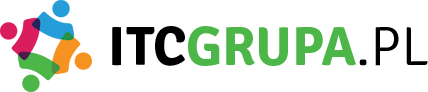# Jak włączyć tryb bezpiecznego rozruchu?
## Wprowadzenie
Czy kiedykolwiek zdarzyło Ci się, że Twój komputer nagle zaczął działać niestabilnie lub występowały problemy z uruchomieniem systemu operacyjnego? W takich sytuacjach warto spróbować uruchomić komputer w trybie bezpiecznym. Tryb bezpiecznego rozruchu to specjalny tryb pracy systemu, który minimalizuje uruchamiane procesy i usługi, co może pomóc w rozwiązaniu problemów. W tym artykule dowiesz się, jak włączyć tryb bezpiecznego rozruchu na swoim komputerze.
## Krok 1: Uruchomienie komputera w trybie bezpiecznym
Aby włączyć tryb bezpiecznego rozruchu, musisz najpierw uruchomić komputer. Przytrzymaj przycisk zasilania na obudowie komputera, aż zostanie całkowicie wyłączony. Następnie ponownie naciśnij ten przycisk, aby uruchomić komputer.
### Krok 1.1: Wybór trybu bezpiecznego
Po uruchomieniu komputera zobaczysz ekran startowy, na którym wyświetlone są informacje o Twoim systemie operacyjnym. W tym momencie musisz szybko nacisnąć odpowiedni klawisz, aby przejść do menu wyboru trybu rozruchu. Najczęściej jest to klawisz F8 lub F12, ale może się różnić w zależności od modelu komputera.
### Krok 1.2: Wybór trybu bezpiecznego
Po naciśnięciu odpowiedniego klawisza, zobaczysz menu wyboru trybu rozruchu. Za pomocą strzałek na klawiaturze wybierz opcję „Tryb bezpieczny” i naciśnij Enter, aby potwierdzić wybór.
## Krok 2: Uruchomienie systemu w trybie bezpiecznym
Po potwierdzeniu wyboru trybu bezpiecznego, Twój komputer zostanie uruchomiony ponownie, tym razem w trybie bezpiecznym. W tym trybie system operacyjny zostanie uruchomiony z minimalnymi procesami i usługami, co może pomóc w rozwiązaniu problemów, które występowały wcześniej.
### Krok 2.1: Diagnozowanie problemów
Gdy Twój komputer jest już w trybie bezpiecznym, możesz przystąpić do diagnozowania problemów. Sprawdź, czy problemy, które występowały wcześniej, nadal występują. Jeśli nie, oznacza to, że problem może być spowodowany jednym z uruchamianych procesów lub usług. Możesz teraz przystąpić do identyfikacji konkretnego programu lub usługi, które powodują problemy.
### Krok 2.2: Wyłączanie programów i usług
Aby zidentyfikować problematyczny program lub usługę, musisz wyłączyć je jedno po drugim i sprawdzić, czy problem nadal występuje. Możesz to zrobić poprzez otwarcie menedżera zadań (Ctrl+Shift+Esc) i przejście do zakładki „Procesy” lub „Usługi”. Wybierz program lub usługę, kliknij prawym przyciskiem myszy i wybierz opcję „Zakończ zadanie” lub „Zatrzymaj usługę”.
## Podsumowanie
Tryb bezpiecznego rozruchu jest przydatnym narzędziem, które może pomóc w rozwiązaniu problemów z uruchomieniem systemu operacyjnego. Włączenie trybu bezpiecznego jest stosunkowo proste i wymaga jedynie kilku kroków. Pamiętaj, że tryb bezpieczny ogranicza funkcjonalność komputera, dlatego powinieneś go używać tylko w celu diagnozowania problemów. Jeśli zidentyfikujesz problematyczny program lub usługę, możesz je wyłączyć, aby przywrócić normalne działanie komputera.
Aby włączyć tryb bezpiecznego rozruchu, wykonaj następujące kroki:
1. Zamknij komputer, jeśli jest włączony.
2. Naciśnij przycisk zasilania, aby uruchomić komputer.
3. Natychmiast po włączeniu komputera naciśnij i przytrzymaj klawisz F8 lub Shift+F8 (w zależności od wersji systemu operacyjnego), aż pojawi się ekran opcji zaawansowanych.
4. Wybierz opcję „Tryb awaryjny” lub „Tryb awaryjny z obsługą sieci” za pomocą strzałek na klawiaturze.
5. Naciśnij klawisz Enter, aby rozpocząć uruchamianie w trybie bezpiecznym.
Link tagu HTML do strony https://www.blizejedukacji.pl/:
BlizejEdukacji.pl